
Agregar una nota adhesiva a un pizarrón de Freeform en la Mac
Agrega comentarios en una nota adhesiva para dar retroalimentación cuando colaboras en un pizarrón de Freeform.

Agregar y dar formato a una nota adhesiva
Ve a la app Freeform
 en tu Mac.
en tu Mac.Haz clic en
 , e ingresa texto.
, e ingresa texto.Puedes usar sugerencias de escritura, si están disponibles.
Para cambiar el color, el tipo de letra y otros aspectos, selecciona la nota adhesiva y usa las herramientas de formato.
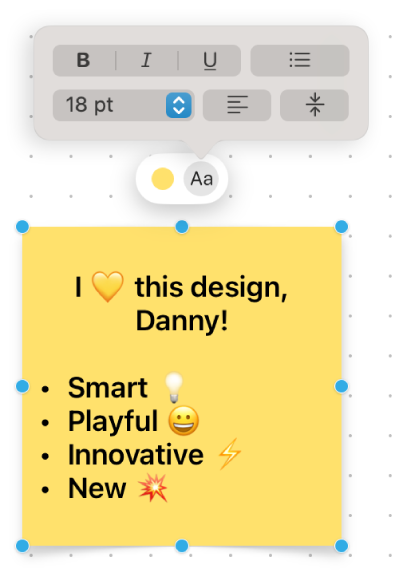
Herramienta
Descripción
Botón Inspector de rellenos de notas adhesivas

Cambia el color de una nota adhesiva.
Botón Inspector de texto de notas adhesivas

Cambia el formato de todo el texto en una nota adhesiva, incluido el estilo de letra, tamaño, alineación y estilo de lista.
Consejos de notas adhesivas
Agrega más elementos a una lista con viñetas, numerada o con guiones; sólo tienes que presionar la tecla Retorno al final de un elemento de la lista en una nota adhesiva. También puedes aumentar o disminuir el nivel de la lista cuando haces clic en una línea en la lista y luego presionas la tecla Tabulador para agregar sangría (o Mayúsculas + Tabulador para volver atrás).
Para aplicar formato a texto específico en una nota adhesiva, selecciona el texto y usa los botones de formato para el elemento.
Puedes usar líneas conectoras entre una nota adhesiva y otros elementos. De ser necesario, haz clic en
 en la esquina inferior derecha (cuando las líneas conectoras están activadas, el botón se muestra así
en la esquina inferior derecha (cuando las líneas conectoras están activadas, el botón se muestra así  ), haz clic en la nota adhesiva y luego arrastra una de las flechas de arriba, abajo, la izquierda o la derecha para agregar una línea que conecta a otro elemento.
), haz clic en la nota adhesiva y luego arrastra una de las flechas de arriba, abajo, la izquierda o la derecha para agregar una línea que conecta a otro elemento.
Continúa creando tu pizarrón con texto, figuras o líneas, fotos o videos, diagramas, enlaces y otros archivos.